Docker部署测试
安装虚拟机
准备一台Centos7的VM,名为Centos7-1
具体过程可以参考:
安装Docker
下载rpm包:https://download.docker.com/linux/centos/7/x86_64/stable/Packages/
执行命令:
yum install docker-ce-17.09..ce-.el7.centos.x86_64.rpm
在安装过程中会安装“container-selinux-2.281.git8ce147.el7.noarch”
具体过程参考:
启动Docker:
systemctl start docker
验证是否安装正确:
docker run hello-world
定义一个容器并部署一个应用
创建 Dockerfile 文件用于定义容器:
# Use an official Python runtime as a parent image
FROM python:2.7-slim # Set the working directory to /app
WORKDIR /app # Copy the current directory contents into the container at /app
ADD . /app # Install any needed packages specified in requirements.txt
RUN pip install -r requirements.txt # Make port available to the world outside this container
EXPOSE # Define environment variable
ENV NAME World # Run app.py when the container launches
CMD ["python", "app.py"]
创建 requirements.txt文件罗列依赖:
Flask
Redis
创建应用 app.py :
from flask import Flask
from redis import Redis, RedisError
import os
import socket # Connect to Redis
redis = Redis(host="redis", db=0, socket_connect_timeout=2, socket_timeout=2) app = Flask(__name__) @app.route("/")
def hello():
try:
visits = redis.incr("counter")
except RedisError:
visits = "<i>cannot connect to Redis, counter disabled</i>" html = "<h3>Hello {name}!</h3>" \
"<b>Hostname:</b> {hostname}<br/>" \
"<b>Visits:</b> {visits}"
return html.format(name=os.getenv("NAME", "world"), hostname=socket.gethostname(), visits=visits) if __name__ == "__main__":
app.run(host='0.0.0.0', port=80)
将这三个文件随意存储在一个目录中,此处我存储在/home/luwei/dockerfile目录下,然后在该目录下执行命令:
docker build -t friendlyhello .
注意后面的点不要漏掉,表示当前目录,执行完成之后使用如下命令可以查看创建的app:
docker images
结果:
REPOSITORY TAG IMAGE ID CREATED SIZE
friendlyhello latest a0a4a49f2713 minutes ago 150MB
执行一下命令可以运行该应用:
docker run -p : friendlyhello
其中4000表示将容器中的80端口映射到主机上的4000端口,因此可以在外部使用如下地址访问:
http://192.168.0.100:4000
返回结果为:
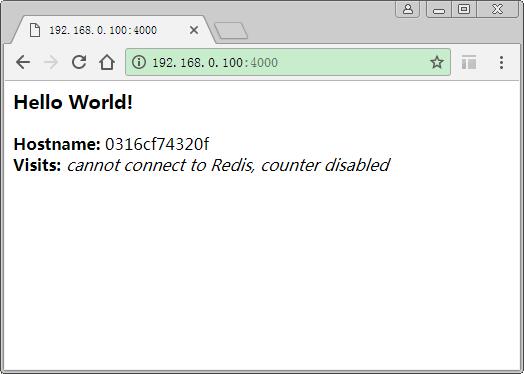
此外,还可以以后台的形式运行:
docker run -d -p : friendlyhello
可以使用如下命令查看:
docker container ls
结果如下:
CONTAINER ID IMAGE COMMAND CREATED STATUS PORTS NAMES
0316cf74320f friendlyhello "python app.py" minutes ago Up minutes 0.0.0.0:->/tcp sad_swartz
使用一下命令可以终止:
docker container stop 0316cf74320f
其中末尾的一串字符就是上面的CONTAINER ID
将应用上传到远程仓库
登录dockerID:
docker login
输入用户名密码即可(在Docker官网上注册)
Login with your Docker ID to push and pull images from Docker Hub. If you don't have a Docker ID, head over to https://hub.docker.com to create one.
Username: weilu2
Password:
Login Succeeded
标记镜像:
语法:
docker tag image username/repository:tag 例子:
docker tag friendlyhello weilu2/myrep:demo1
使用docker images查看:
REPOSITORY TAG IMAGE ID CREATED SIZE
friendlyhello latest a0a4a49f2713 minutes ago 150MB
weilu2/myrep demo1 a0a4a49f2713 minutes ago 150MB
上传镜像到仓库:
语法:
docker push username/repository:tag 例子:
docker push weilu2/myrep:demo1
从远程仓库中拉取并运行:
语法:
docker run -p : username/repository:tag 例子:
docker run -p : weilu2/myrep:demo1
安装docker-compose
从官网上下载该文件,并将其放置在/usr/local/bin下:
sudo curl -L https://github.com/docker/compose/releases/download/1.17.0/docker-compose-`uname -s`-`uname -m` -o /usr/local/bin/docker-compose
修改该文件的权限,增加执行权限:
chmod +x /usr/local/bin/docker-compose
部署单节点swarm和service
编写 docker-compose.yml文件:
version: ""
services:
web:
# replace username/repo:tag with your name and image details
image: weilu2/myrep:demo1
deploy:
replicas:
resources:
limits:
cpus: "0.1"
memory: 50M
restart_policy:
condition: on-failure
ports:
- "80:80"
networks:
- webnet
networks:
webnet:
这个文件可以放在任意位置。
初始化swarm:
docker swarm init
部署应用:
docker stack deploy -c docker-compose.yml getstartedlab
这样,我们的服务就运行在五个容器实例中,可以使用如下命令查看:
docker service ls
结果:
ID NAME MODE REPLICAS IMAGE PORTS
hh1j4kg92pd2 getstartedlab_web replicated / weilu2/myrep:demo1 *:->/tcp
一个容器中运行的一个服务称为一个任务,查看这些任务可以使用命令:
docker service ps getstartedlab_web
结果:
ID NAME IMAGE NODE DESIRED STATE CURRENT STATE ERROR PORTS
mrd5ptud2ojy getstartedlab_web. weilu2/myrep:demo1 localhost.localdomain Running Running minutes ago
17mr5bja58k1 getstartedlab_web. weilu2/myrep:demo1 localhost.localdomain Running Running minutes ago
8oitjksmqtsc getstartedlab_web. weilu2/myrep:demo1 localhost.localdomain Running Running minutes ago
xylsrsu2yjid getstartedlab_web. weilu2/myrep:demo1 localhost.localdomain Running Running minutes ago
nx8r17ow9hb8 getstartedlab_web. weilu2/myrep:demo1 localhost.localdomain Running Running minutes ago
扩展应用规模
可以通过修改docker-compose.yml文件中的replicas值来修改应用的规模,然后使用如下命令进行部署:
docker stack deploy -c docker-compose.yml getstartedlab
停止应用:
docker stack rm getstartedlab
离开swarm:
docker swarm leave --force
部署swarm集群
初始化swarm(注意,如果是承接上面的操作,那么在初始化之前要用docker swarm leave --force命令使当前节点离开现有的一个swarm)
docker swarm init --advertise-addr 192.168.0.100
通过这个命令初始化时,会得到两个命令提示:
Swarm initialized: current node (joly7cvvnunrhoh961bqg2tur) is now a manager.
To add a worker to this swarm, run the following command:
docker swarm join --token SWMTKN--0xrs078ymj1evlv57ue86xo06idn9c3qfaomyjo89p1r59zquk-d4ln63p34msselmzasv1qsv0g 192.168.0.100:
To add a manager to this swarm, run 'docker swarm join-token manager' and follow the instructions.
表示当前节点是一个manager,如果要在这个swarm中增加worker,可以通过在对应节点上执行 docker swarm join的命令来实现。
现在我另外部署了一台CentOS7的虚拟机,称为CentOS7-2,IP为192.168.0.101,这台虚拟机的环境配置与CentOS7-1完全一致,然后在其中执行命令:
docker swarm join --token SWMTKN-1-0xrs078ymj1evlv57ue86xo06idn9c3qfaomyjo89p1r59zquk-d4ln63p34msselmzasv1qsv0g 192.168.0.100:2377
就可以将CentOS7-2作为worker加入到这个swarm中。在首次执行该命令时,可能会碰到一个错误,请参考附录一。
添加成功之后会有相应的这个worker节点成功添加到swarm中的提示信息。
在manager节点上运行命令:
docker node ls
可以查看节点信息:
ID HOSTNAME STATUS AVAILABILITY MANAGER STATUS
joly7cvvnunrhoh961bqg2tur * localhost.localdomain Ready Active Leader
yjkfjamz95ic5azroxrox2i58 localhost.localdomain Ready Active
在swarm集群上部署应用
还使用与之前在单节点上部署应用相同的方法在manager节点上部署,进入docker-compose.yml文件所在目录,执行命令:
docker stack deploy -c docker-compose.yml getstartedlab
可以看到输出结果:
Creating network getstartedlab_webnet
Creating service getstartedlab_web
使用如下命令查看部署的服务:
docker stack ps getstartedlab
根据结果中的Node一列,可以很直观的发现应用被部署在集群上了:
ID NAME IMAGE NODE DESIRED STATE CURRENT STATE ERROR PORTS
nui1gvfjd8i8 getstartedlab_web. weilu2/myrep:demo1 centos7- Running Running minutes ago
i75oapmobxp3 getstartedlab_web. weilu2/myrep:demo1 centos7- Running Running minutes ago
jit8geun7h15 getstartedlab_web. weilu2/myrep:demo1 centos7- Running Running minutes ago
zga7xgf6tjup getstartedlab_web. weilu2/myrep:demo1 centos7- Running Running minutes ago
lidvf7jsucif getstartedlab_web. weilu2/myrep:demo1 centos7- Running Running minutes ago
vpqkyxv4ebn9 getstartedlab_web. weilu2/myrep:demo1 centos7- Running Running minutes ago
3jlyg6edjz5s getstartedlab_web. weilu2/myrep:demo1 centos7- Running Running minutes ago
fh2p24jrqhvv getstartedlab_web. weilu2/myrep:demo1 centos7- Running Running minutes ago
附录一:worker加入swarm出现rpc错误
错误信息:
Error response from daemon: rpc error: code = Unavailable desc = grpc: the connection is unavailable
这个是由于HOST的端口没有打开的问题,导致被防火墙拦截了,使用如下命令打开相关端口即可:
firewall-cmd --add-port=/tcp --permanent
firewall-cmd --add-port=/tcp --permanent
firewall-cmd --add-port=/tcp --permanent
firewall-cmd --add-port=/udp --permanent
firewall-cmd --add-port=/udp --permanent
添加端口之后要重启防火墙才生效:
systemctl restart firewalld.service
可以使用命令查看端口开放情况:
firewall-cmd --list-ports
结果如下:
/tcp /tcp /tcp /udp /udp
参考内容:
Open protocols and ports between the hosts
Docker部署测试的更多相关文章
- docker 部署 flask(一)配置环境及测试
简介: flask也是要部署的.不能老在我们的pycharm里面跑测试服务器. 各种配置linux,我看就算了吧.我们用docker部署. 也就两三行命令. 一:选择基础镜像 GitHub repo: ...
- 我使用celery以及docker部署遇到的问题
首先我本机测试时没有问题的,但是在线上docker中,任务一直显示 "Sending due task".超时的任务是 django orm update 操作,本地不会出现这样的 ...
- Docker部署SDN环境
2014-12-03 by muzi Docker image = Java class Docker container = Java object 前言 5月份的时候,当我还是一个大学生的时候,有 ...
- 记录使用gogs,drone搭建自动部署测试环境
使用gogs,drone,docker搭建自动部署测试环境 Gogs是一个使用go语言开发的自助git服务,支持所有平台 Docker是使用go开发的开源容器引擎 Drone是一个基于容器技术的持续集 ...
- 在生产环境使用Docker部署应用
导读 Docker现在越来越流行,但是真正在生产环境部署Docker还是个比较新的概念,还没有一个标准的流程.作者是ROR的程序员,作者结合平时的部署经验,联系Docker的特点,向大家分享了其在生产 ...
- Docker 使用指南 (六)—— 使用 Docker 部署 Django 容器栈
版权声明:本文由田飞雨原创文章,转载请注明出处: 文章原文链接:https://www.qcloud.com/community/article/98 来源:腾云阁 https://www.qclou ...
- NET Core Docker部署
NET Core Docker部署 前言 在前面文章中,介绍了 ASP.NET Core在 macOS,Linux 上基于Nginx和Jexus的发布和部署,本篇文章主要是如何在Docker容器中运行 ...
- 我使用 Docker 部署 Celery 遇到的问题
问题1 - Sending due task 本机测试时没有问题的,但是在线上 docker 中,任务一直显示 "Sending due task".超时的任务是 Django O ...
- Docker部署Elasticsearch集群
http://blog.sina.com.cn/s/blog_8ea8e9d50102wwik.html Docker部署Elasticsearch集群 参考文档: https://hub.docke ...
随机推荐
- ubuntu根目录下空间不足,syslog占用很大空间,如何清理?
一激动差点儿删除,以下清理方式是对的 cat /dev/null > /var/log/syslog
- Qt常用的登录界面设计
记录一下Qt常用的登录界面的设计 方便以后使用! 1.QpushButton改变一个按钮的颜色,当鼠标放上去和移开时显示不同的颜色.QPushButton { background-color: rg ...
- MySQL计算两个日期相差的天数、月数、年数
MySQL自带的日期函数TIMESTAMPDIFF计算两个日期相差的秒数.分钟数.小时数.天数.周数.季度数.月数.年数,当前日期增加或者减少一天.一周等等. SELECT TIMESTAMPDIFF ...
- html中onclick传的数字不对的原因
在html中数字16位以后传输的时候都是0,改成字符串就可以了
- jvm监控工具jconsole进行远程监控配置
[环境] SUSE linux11 + jdk1.6 + tomcat7 [场景] 最近在做性能测试,想通过我本地(win7)上的jdk来远程监控上述服务器的jvm相关信息. [配置] 配置上述服务器 ...
- Hadoop_09_HDFS 的 NameNode工作机制
理解NameNode的工作机制尤其是元数据管理机制,以增强对HDFS工作原理的理解,及培养hadoop集群运营中“性能调优” “NameNode”故障问题的分析解决能力 1.NameNode职责: H ...
- ad gebber
双层 四层
- Linux常用命令type、date
Linux命令类型: 内置命令(shell内置):cd is shell builtin 外部命令:命令 is /usr/bin/命令,在文件系统的某个路径下有一个与命令名称相应的可执行文件 type ...
- 一键生成 dao service serverImpl controller 层
package com.nf147.policy_publishing_platform.util.auto; import java.io.File; import java.io.FileWrit ...
- 消金ABS
对于持牌消金公司来说,发行ABS需满足至少3年经营期限的硬性规定,目前已开业的24家消金公司里,有15家符合此项规定. 2019年下半年以来,个人消费金融领域共发行了15个资产证券化产品,发行规模达4 ...
